Содержание
На каждом современном мобильном устройстве доступна функция ожидания вызова, но iPhone имеет некоторые отличия от других девайсов. Пользователи, начинающие знакомиться со смартфонами от компании Apple, даже не догадываются о том, что изначально опция «второй линии» отключена и при необходимости ее следует настроить. Поэтому «юзеры», часто и много разговаривающие по мобильной связи, становятся теми абонентами, кому невозможно дозвониться. Разберемся, как без особых усилий включить вторую линию на Айфоне.
«Ожидание вызова» в настройках iPhone
Для активации параллельного диалога не требуется углубленных знаний и обширного опыта использования мобильных телефонов. Производитель сделал все просто: поместил опцию в «Настройки» аппарата. Руководствуемся краткой инструкцией, как ее включить:
- Заходим в «Настройки», выбираем пункт «Телефон».
- Нажимаем на строку «Ожидание вызова».
- Сдвигаем ползунок вправо до активного состояния (загорится зеленый цвет).
Еще интересная статья для Вас: Как можно поставить автодозвон на Айфоне
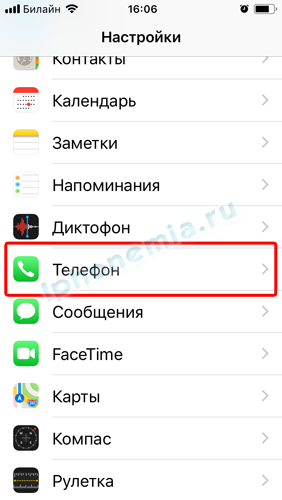
Отключить данную функцию по такому же принципу. Теперь регулировка режима ожидания окончена. Когда во время беседы на телефон будет звонить кто-то еще, создастся вторая линия.
Варианты действий во время разговора
В целом Айфон имеет стандартный набор возможностей, включающий:
- Завершение первого звонка с последующим ответом на входящий.
- Перевод на автоответчик.
- Удержание текущей беседы и ответом на входящий вызов.
Еще интересная статья для Вас: Как на Айфоне сделать неизвестный номер (скрыть телефон)

В зависимости от ситуации пользователь выбирает любой из вариантов. Например, лучше прекратить диалог, если входящий вызов предполагает занять много времени для обсуждения важных вопросов. Это связано с тем, что при удержании звонка все еще происходит тарификация, а значит, ведется подсчет использованного времени. Это важно в случае ограничения количества бесплатных минут. К тому же не каждый собеседник станет ждать окончания параллельного разговора. Поэтому рекомендуется попрощаться с первым контактом или договориться созвониться с ним вновь. Стоит заметить, что не все «сотовые» компании обеспечивают автоответчиком, поэтому доступность и стоимость услуги следует уточнить у оператора.
Еще интересная статья для Вас: Как сделать переадресацию на другой номер в iPhone
Вывод
После настройки параметров ожидания при разговоре на смартфонах iPhone нет повода для беспокойства о пропущенном звонке, имеющем важность для пользователя. Как видим, подключить данную опцию несложно. В случае неудачной попытки ее активации рекомендуется обратиться к мобильному оператору и узнать о доступности услуги.
Главная / Ремонт iPhone / Настройка iPhone
Сейчас мы с вами разберемся как в настройках Айфона включить вторую линию при звонке, чтобы вы не пропустили важный звонок и могли переключаться между линиями в режиме онлайн.
Данная статья подходит для всех моделей iPhone 11/Xs(r)/X/8/7/6 и Plus на iOS 13. На более старых версиях могут отличаться или отсутствовать указанные в статье пункты меню и аппаратная поддержка.
Особенности второй линии
Когда на Айфон поступает вызов в момент совершения разговора, будет слышен определенный звуковой сигнал. При этом на экране гаджета отобразится звонящий телефонный номер и будут предложены следующие варианты для выбора:
Задайте свой вопрос специалисту
Не знаешь как решить проблему в работе своего гаджета и нужен совет специалиста?Задай вопрос прямо тут на сайте >>
- «Ответ + отбой». Выбор данной опции позволит завершить длящийся в текущий момент разговор, после чего на входящий вызов будет выполнено переключение.
- «На автоответчик». На автоответчик будет отправлен поступивший входящий звонок.
- «Ответ + удерживать». Если выбирается данный вариант, то текущий вызов будет поставлен на паузу, а вы переключитесь для совершения разговора на входящий вызов.
Получается, функция «Ожидание вызова» обеспечит постоянное нахождение на связи. При разговоре с иными абонентами вы не будете пропускать важные входящие звонки.
Если планируется важный длительный разговор, то текущий диалог лучше сразу прекратить. При удержании линии осуществляется тарификация, значит с вашего счета будут сниматься денежные средства.
Читайте еще по теме:
Как сделать свой рингтона на вызов iPhone 11/X(s/r)/8/7/6 и установить его
Как настроить iPhone 11/X(s/r)/8/7/6 произносить имя звонящего
Не каждый собеседник станет вас ждать на удержании. Поэтому лучшим вариантом будет отключение текущего разговора.
Функция «Ожидание вызова» в настройках Айфона
От пользователя не требуются углубленных знаний по работе с Айфоном, чтобы выполнить активацию параллельного звонка. Разработчики данную опцию существенно упростили, разместив ее в «Настройках» девайса.
Для включения опции «Ожидание вызова» руководствуемся следующей инструкцией:
- Жмем «Настройки», указываем меню «Телефон».
Жмем «Ожидание вызова».</li>
Отображенный в меню ползунок следует перевести в активное положение (он станет зеленым цветом).</li>
</ul>
Отключение этой опции осуществляется идентичным методом. Теперь процесс регулировки режима ожидания является завершенным. Если при телефонном разговоре на ваш Айфон кто-то будет звонить, автоматически создастся вторая линия.
Понравилось? Проголосуй!
Как включить вторую линию на iPhone
Новые пользователи iPhone иногда сталкиваются с ситуацией, когда они звонят на вторую линию во время разговора по телефону, но они этого не видят и не слышат.
В результате некоторые люди даже ошибочно полагают, что у iPhone нет функции «ожидания вызова», но это не так, его просто нужно активировать, если он по какой-то причине не включен по умолчанию.
Узнайте, как включить вторую строку на вашем iPhone в этом руководстве.
Для тех, кто не знаком с этой функцией своего телефона, мы кратко поговорим об этом. Функция ожидания звонка очень удобна. вы не пропустите звонок, даже если разговариваете сейчас с другим человеком.
На iPhone, как и на большинстве других телефонов, когда вы разговариваете по телефону, вы получаете вызов по второй линии. вы можете выбрать один из трех вариантов:
- сбросить входящий вызов и продолжить вызов с предыдущим абонентом;
- ответить на входящий вызов и перевести предыдущий вызов в режим ожидания (чтобы вернуться к нему позже);
- ответить на входящий вызов и сбросить текущий вызов, если вы уже сделали вызов с предыдущим абонентом.
Подключить вторую линию или так называемое «ожидание вызова» на вашем телефоне довольно просто, вам просто нужно поставить один слайдер в настройках на «Вкл».
Включите вторую линию на вашем iPhone
- Прежде всего, откройте общие настройки вашего iPhone, нажав на иконку «Настройка» на одном из домашних экранов.
- Прокрутите список настроек и выберите «Телефон».
- В настройках телефона найдите строку имени Ожидание звонка и нажмите на него.
- На открывшейся странице настроек переместите ползунок в заголовке Ожидание звонка на позиции «На».
Это все. Теперь активирована вторая линия вашего iPhone, и вы не пропустите ни одной важной звонки, даже если вы заняты общением с другим человеком.
Кроме того, для некоторых операторов ожидание вызова может быть деактивировано на их стороне или даже быть платной услугой. В этом случае ползунок ожидания вызова будет неактивен, и вам необходимо связаться с поставщиком услуг, чтобы активировать услугу.
Если вы видите сообщение «Не удалось сохранить настройки ожидания вызова» попробуйте перезагрузить телефон. Если это не помогает, обратитесь к поставщику услуг. Если оператор сообщает вам, что услуга доступна для вас, перезагрузите телефон, и в этом случае эта опция появится в 100% случаев.
Как включить вторую линию (ожидание вызова) на вашем iPhone
Ожидание вызова доступно на любом современном мобильном устройстве, но iPhone имеет некоторые отличия от других устройств. Пользователи, которые начинают знакомиться со смартфонами Apple, даже не осознают, что опция «вторая линия» изначально была отключена, и ее следует корректировать по мере необходимости. Вот почему «пользователи», которые часто говорят о мобильной связи, становятся теми абонентами, с которыми невозможно связаться. Мы выясним, как легко перевернуть вторую строчку на iPhone.
Ожидание звонка в настройках iPhone
Расширение параллельного диалога не требует глубоких знаний и большого опыта использования мобильных телефонов. Производитель сделал все просто: поставил параметр в «Настройках» устройства. Мы следуем краткому руководству о том, как это сделать:
- Зайдите в Настройки, выберите Телефон.
- Нажмите на линию ожидания вызова.
- Переместите ползунок вправо в активное состояние (зеленый).
Таким же образом отключите эту функцию. Настройка режима ожидания завершена. Когда кто-то еще звонит вам во время разговора, будет создана вторая линия.
Варианты разговоров
Как правило, iPhone поставляется со стандартным набором функций, в том числе:
- Завершение первого звонка с последующим ответом.
- Передача на автоответчик.
- Удерживайте текущий вызов и ответьте на входящий звонок.
В зависимости от ситуации пользователь выбирает любой из вариантов. Например, лучше завершить диалог, если входящий вызов занимает много времени для обсуждения важных вопросов. Это связано с тем, что во время разговора по-прежнему взимается плата, что означает, что использованное время рассчитывается. Это важно, если вы ограничиваете количество бесплатных минут. Кроме того, не каждый собеседник будет ждать окончания параллельного разговора. Поэтому мы рекомендуем попрощаться с вашим первым контактом или договориться перезвонить ему. Следует отметить, что не все сотовые компании предоставляют автоответчики, поэтому доступность и стоимость услуг должны быть указаны оператором.
Вывод
После установки времени ожидания при разговоре по смартфону iPhone нет причин беспокоиться о пропущенном звонке, что важно для пользователя. Как видите, этот вариант довольно прост. Если вам не удалось активировать его, рекомендуется связаться с оператором сети и узнать о доступности услуги.
Вторая строчка на айфоне. Что вам нужно знать?
Все современные смартфоны поддерживают удержание вызова, и iPhone не является исключением. Этот параметр позволяет узнать о входящем звонке во время разговора с вызывающим абонентом, что позволяет при необходимости переадресовать другому человеку. Давайте подробнее рассмотрим, что представляет эта возможность.
Обращаем ваше внимание, что ожидание вызова поддерживается всеми операторами, действующими в Российской Федерации. Услуга предоставляется бесплатно, но вы должны знать, что выставление счетов соответствует условиям вашего плана. И каждый звонок оплачивается отдельно.
Так как мне узнать про вторую строку?
После того, как телефон получит звонок во время разговора, вы услышите характерный звуковой сигнал, и на экране iPhone отобразится номер абонента и три возможных варианта:
Таким образом, ожидание вызова позволяет вам всегда оставаться на связи и не пропустить важный звонок во время разговора с другими абонентами.
Как включить?
Делай проще. Вы должны перейти в настройки.> «Телефон».> Ожидание звонка. Ставим ползунок в активное положение.
Если отключено, все входящие звонки будут перенаправлены на голосовую почту. В некоторых странах и некоторых операторах эта услуга может быть доступна за отдельную плату. Поэтому, если этот параметр не может быть активирован через настройки, вы должны убедиться, что этот параметр доступен, связавшись с поставщиком услуг.
Как включить и отключить вторую линию на iPhone
время чтения: 1 минута
Многие смартфоны имеют функцию переключения вызова на вторую линию. С его помощью вы можете перевести звонок вызывающему абоненту и дождаться другого входящего звонка. Давайте разберемся, как включить вторую строку на iPhone.
Функция ожидания вызова
Прежде чем вы сможете включить две линии на вашем iPhone, вам нужно изучить функцию ожидания вызова, чтобы помочь вам увидеть новый входящий вызов во время разговора.
Во время разговора по второй линии действия могут быть:
Переведите разговор в режим ожидания и начните разговор с другим человеком.
Отмените вызов или переключите его на автоответчик, что эквивалентно отмене вызова на iPhone
Завершите разговор с первым человеком и ответьте на второй звонок
Как включить вторую линию на iPhone
Чтобы эти функции стали доступными, необходимо включить в настройки вторую строку. Процедура проводится в несколько этапов:
- Введите настройки.
- Поиск «Телефон».
- После перехода откроется список элементов, из которых можно выбрать «Ожидание вызова».
- Поставьте ползунок в активное положение. двигайтесь вправо.
На некоторых устройствах эта функция уже активна. Чтобы проверить это, вы можете попросить друга позвонить вам во время разговора.
Видео: Не Удалось Сохранить Настройку Ожидание Вызова Iphone
<center></center>
Некоторые операторы делают эту услугу платной, и если переключение слайдеров не помогает, вам нужно позвонить на горячую линию и уточнить информацию.
Как отключить вторую строку
Также будет полезна информация о том, как отключить вторую строку на iPhone. Все параллельные вызовы будут передаваться голосовой почтой, или будет подан сигнал тревоги.
Чтобы отключить функцию ожидания звонка в настройках, необходимо перевести ползунок в положение выключения или связаться с оператором и сделать это самостоятельно, отключив зарядку.
Если после настройки параметров ничего не изменилось, вам необходимо перезагрузить смартфон.
Функцию можно включать и выключать несколько раз по мере необходимости.
Как включить вторую линию на iPhone 11 / X (s / r) / 8/7/6
Теперь мы поймем, как включить вторую линию при звонке в настройках iPhone, чтобы вы не пропустили важный звонок и могли переключаться между линиями в Интернете.
Эта статья подходит для всех моделей iPhone 11 / Xs (r) / X / 8/7/6 и Plus на iOS 13. В более старых версиях пункты меню и аппаратная поддержка, упомянутые в статье, могут быть или не быть доступны.
Особенности второй линии
Когда на iPhone поступает звонок во время разговора, раздастся определенный звуковой сигнал. В то же время номер телефона гаджета будет отображаться на экране гаджета, и для выбора будут предложены следующие параметры:
Не знаете, как починить свой гаджет, и вам нужен совет специалиста? Задайте вопрос прямо здесь на сайте >>
- «Опубликовать ответ». Выбор этой опции позволит вам завершить текущий разговор, после чего входящий вызов будет переключен.
- «На автоответчике». Входящий звонок будет отправлен на автоответчик.
- «Придержи свой ответ». Если выбрана эта опция, текущий вызов будет приостановлен, и вы будете переключены на входящий вызов.
Оказывается, функция ожидания вызова обеспечит постоянную связь. Общаясь с другими абонентами, вы не пропустите важные входящие звонки.
Если вы планируете важный длинный разговор, лучше немедленно прекратить текущий диалог. Когда линия удерживается, взимается плата, что означает, что она будет вычтена из вашей учетной записи.
Не каждый собеседник будет ждать вашего задержания. Поэтому отключение текущего разговора. лучший вариант.
Функция ожидания звонка в настройках iPhone
Пользователю не нужно иметь глубокие знания iPhone для активации параллельного вызова. Разработчики значительно упростили эту опцию, разместив ее в настройках устройства.
Чтобы включить функцию ожидания вызова, следуйте инструкциям ниже:
- Нажмите Настройки, выберите меню Телефон.
Нажмите Ожидание вызова.
Ползунок, отображаемый в меню, должен быть перемещен в активное положение (станет зеленым).
Эта опция отключена тем же методом. Процесс настройки в режиме ожидания завершен. Если кто-то позвонит на ваш iPhone во время телефонного звонка, вторая строка будет создана автоматически.
Вторая строчка на айфоне. Что вам нужно знать?
Все современные смартфоны поддерживают удержание вызова, и iPhone не является исключением. Этот параметр позволяет узнать о входящем звонке во время разговора с вызывающим абонентом, что позволяет при необходимости переадресовать другому человеку. Давайте подробнее рассмотрим, что представляет эта возможность.
Обращаем ваше внимание, что ожидание вызова поддерживается всеми операторами, действующими в Российской Федерации. Услуга предоставляется бесплатно, но вы должны знать, что выставление счетов соответствует условиям вашего плана. И каждый звонок оплачивается отдельно.
Таким образом, ожидание вызова позволяет вам всегда оставаться на связи и не пропустить важный звонок во время разговора с другими абонентами.
Как включить?Делай проще. Вы должны перейти в настройки.> «Телефон».> Ожидание звонка. Ставим ползунок в активное положение.
Если отключено, все входящие звонки будут перенаправлены на голосовую почту. В некоторых странах и некоторых операторах эта услуга может быть доступна за отдельную плату. Поэтому, если этот параметр не может быть активирован через настройки, вы должны убедиться, что этот параметр доступен, связавшись с поставщиком услуг.
Как нарисовать вторую линию на iPhone
Более удобного телефона, чем iPhone 5, 4S, 3GS, нет! Я могу привести 100 аргументов «ЗА» любого, кто в этом сомневается.
Дело в том, что им нужно уметь пользоваться. И часто самые простые вещи могут вызывать дискомфорт у обычного пользователя только потому, что элементы управления не такие, как на кнопочных телефонах. Поэтому во время вызова все дополнительные функции, такие как удержание вызова, конференц-связь и вызов по второй линии, естественно, возможны только по-своему.
Начнем с активного меню звонков.
1. Если вы нажмете звук кнопки «Выкл.», Вы услышите собеседника и он услышит тишину.
2. Кнопка Key используется для передачи сигналов в тональном режиме; он используется при наборе добавочных номеров или при управлении услугами из Руководства оператора мобильной связи.
3. Кнопка включения динамика, активирует громкоговоритель во время разговора, громкость изменяется боковыми клавишами регулятора громкости.
4. Добавить. та же кнопка, которая позволяет набрать второй номер во время разговора, выбрать номер из списка контактов, позвонить на вторую линию, удерживать первую и создать конференц-связь (чтобы все участники могли слышать друг друга и общаться).
5. Название и назначение этой кнопки меняются в зависимости от настроек в меню iPhone 5, 4S, 3GS. Когда активирован видеозвонок FaceTime, кнопка выполняет видеовызов для абонента, с которым вы в данный момент общаетесь, и будет успешным, если ваш абонент поддерживает и активирует FaceTime, и у всех есть стабильный доступ в Интернет через Wi-Fi. Если эта услуга не активирована на вашем iPhone, нажатие кнопки приведет к задержке вызова, в результате чего вызывающий абонент услышит длинные гудки или мелодии звонка (в зависимости от оператора), и вы не услышите, что вызов удерживается. Повторное нажатие вернет вас к разговору.
6. Кнопка «Контакты» позволяет получить доступ к списку контактов во время разговора, просмотреть информацию и сделать второй звонок. Ограниченная функциональность кнопки Добавить.
И это только пункты меню при разговоре. Нажатие нижней кнопки iPhone («Домой», «Домой») во время разговора сворачивает меню, превращая его в зеленую полосу на рабочем столе в верхней части экрана, и, не прерывая беседу, оно позволит вам использовать все функции телефон кроме GPRS доступа в интернет. Передача данных с использованием GPRS Edge (значок E рядом с часами) невозможна во время активного голосового вызова. При этом интернет на iPhone во время звонка, без Wi-Fi, не работает.
Итак, как вы в конечном итоге сделать второй звонок на ваш iPhone, не завершив первый?
Во время разговора нажимаем кнопку «Добавить», попадаем в стандартное и уже знакомое меню телефонного звонка. Затем выберите нужный номер на вкладке «Контакты» или введите новый номер на вкладке «Ключи». IPhone начнет звонить другой стороне, удерживая кольцо первым.
Чтобы сменить абонента, в меню во время голосового вызова нажмите кнопку «Заменить», чтобы присоединиться к абоненту, нажмите кнопку «Подключиться». Если вы хотите отключить любую другую сторону, вы можете выбрать ее и нажать красную кнопку, чтобы завершить вызов. Общение со всеми остальными собеседниками останется активным.
Мы знали, как общаться и как отменить звонок и сделать звук тише, мы уже знаем.
Как включить ожидание звонка на вашем iPhone
Одним из преимуществ современных смартфонов является возможность приостановить один телефонный звонок, чтобы ответить на другой. 9to5Mac рассказывает, как активировать эту функцию на iPhone.
Используя его, вы можете удерживать до трех абонентов, хотя это не удобно: чаще всего эта функция требуется только для двух вызовов. Это экономит время, когда, например, во время продолжительного рабочего разговора человек, доставляющий пиццу, звонит. вы можете прервать на минуту и продолжить общение.
Если функция выключена и линия занята, все входящие вызовы будут переведены на голосовую почту. Чтобы избежать этого, вы должны:
- запустить настройки iPhone > Телефон > Ожидание звонка;
- Подождите несколько секунд, пока не появится переключатель, и переключите его.
Теперь пользователи смогут получить доступ к новому экрану, когда во время разговора поступит звонок. Он отображает три кнопки: «Подтвердить ответ», «Автоответчик» и «Задержка ответа».
Ожидание вызова. чрезвычайно полезная функция, которая полезна для людей, которые редко разговаривают по телефону. Но, если смартфон постоянно отключен от звонков, лучше отключить функцию. иначе это будет намного сложнее.
Следите за новостями Apple на нашем канале Telegram, а также на приложении MacDigger на iOS.
Вторая строка: как ответить на два звонка одновременно
Мы расскажем вам, как перевести вызов в режим ожидания, чтобы приостановить разговор или ответить на второй вызов.
Представьте, что вы ждете звонка от работодателя, сотрудника банка или близкого человека. Чтобы избежать этого, вы можете временно отказаться от всех других разговоров. Но есть и лучший способ удержать вызов, который позволит вам приостановить текущий вызов, чтобы перейти ко второму вызову.
активация
Услуга ожидания / вызова по умолчанию доступна всем абонентам Tele2: она включена во все тарифные планы.
Вы можете отключить его, если не хотите, чтобы вас отвлекали разговоры о возможных параллельных вызовах. Для этого введите USSD команду # 43 # и нажмите кнопку вызова. Для повторной активации услуги введите 43 #
Если они позвонят вам
Когда вызов появляется во второй строке, вы услышите рывковые звуки, которые пересекаются с голосом собеседника. Чтобы начать новый разговор, просто ответьте на вызов. первый вызов будет переведен в режим ожидания. Если вы не хотите прерывать текущий разговор и отвечать на второй вызов, отклоните его.
Если вы позвоните
Когда вы звоните вызывающему абоненту, у которого активирована функция Ожидание вызова / Задержка вызова и который разговаривает с кем-то во время вашего вызова, вы услышите соответствующее голосовое сообщение с последующим стандартным длинным звуковым сигналом. Если звонящий принимает ваш звонок, вы можете позвонить ему. Если вы отклоните вызов, услышите обычную занятую линию.
Используемые источники:
- https://iphonemia.ru/talk/vtoraya-liniya-i-uderzhanie-vyzova.html
- https://myapplemaster.ru/iphone/nastroika/kak-na-iphone-vklyuchit-vtoruyu-liniyu.html
- https://akamaihd.ru/ne-udalos-sohranit-nastrojku-ozhidanie-vyzova/
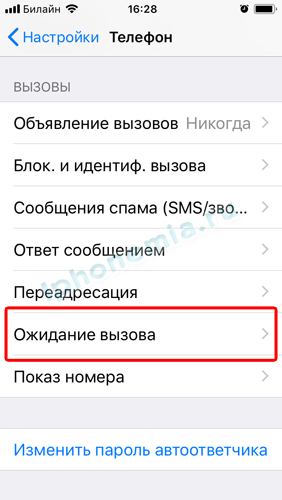
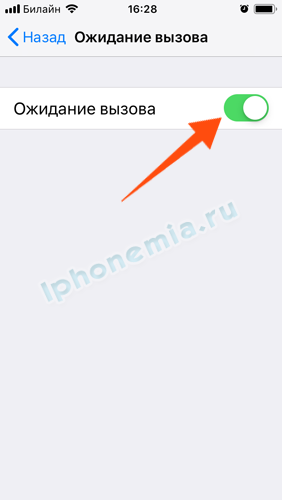
-scaled-150x95.jpg) Как включить вторую линию на телефоне
Как включить вторую линию на телефоне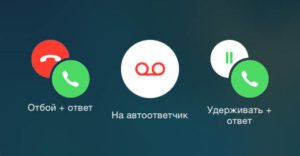
 Функция найти айфон поиск потерянного устройства
Функция найти айфон поиск потерянного устройства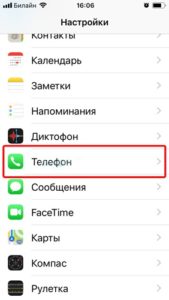
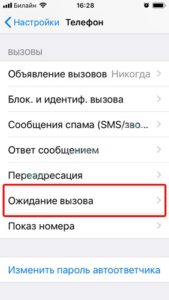
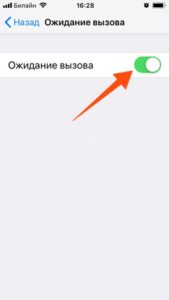
-scaled-150x95.jpg) Как включить режим «Ожидание вызова» на смартфоне HUAWEI (honor)?
Как включить режим «Ожидание вызова» на смартфоне HUAWEI (honor)?


 Как включить, отключить вторую линию?
Как включить, отключить вторую линию? Как определить модель вашего iPhone?
Как определить модель вашего iPhone?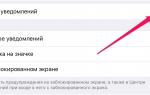 Измените настройки iPhone, и увеличьте в 2 раза длительность работы батареи
Измените настройки iPhone, и увеличьте в 2 раза длительность работы батареи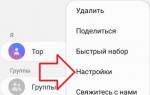 Как на телефоне включить и настроить вторую линию — 3 простых шага
Как на телефоне включить и настроить вторую линию — 3 простых шага